Cel aplikacji Keynote i sposób jej używania
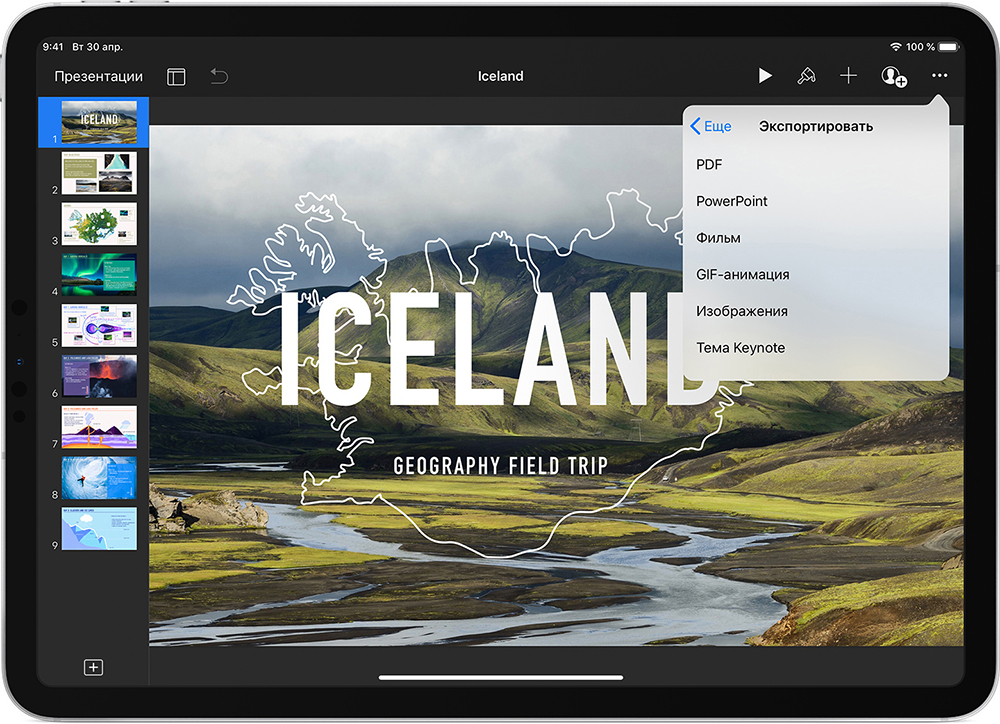
- 3112
- 516
- Janusz Baranowski
Bardzo trudno jest konkurować z pakietem programów biurowych od Microsoft. Łącząc wszystkie najbardziej niezbędne do pracy, oprogramowanie jest zaimplementowane na najwyższym poziomie, ale perła z zestawu aplikacji IWORK z Apple - Keynote jest ponad wszelką wątpliwość, przekracza funkcjonalność i wygodę interfejsu pakietu biurowego, PowerPoint.
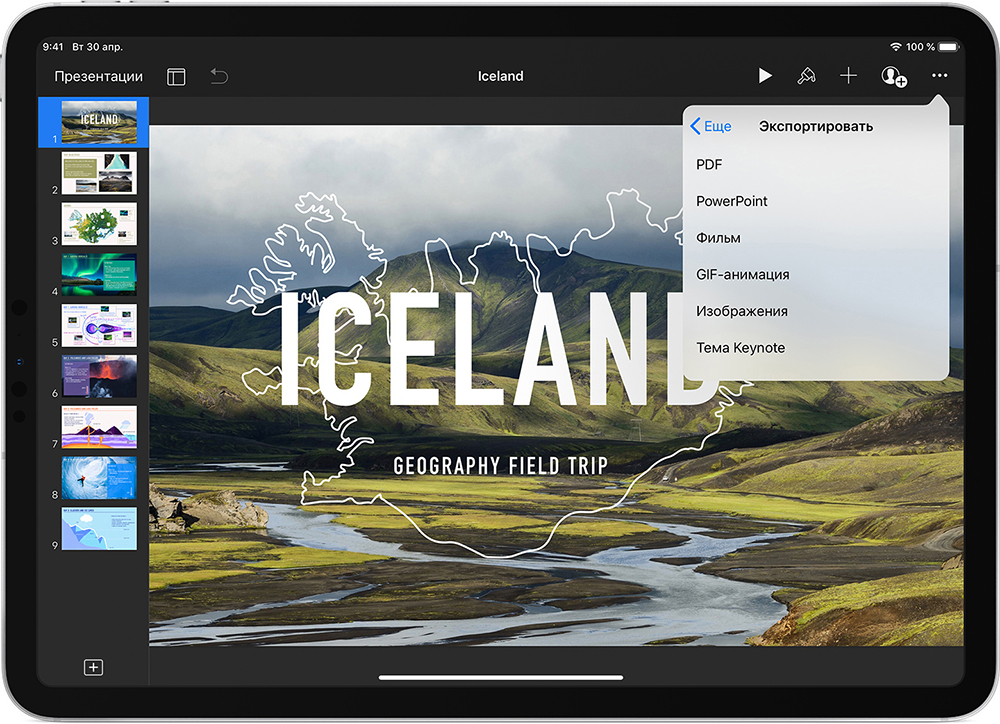
Co jest kluczowe
Popularność tego oprogramowania nie jest tak szeroka, jak w przypadku konkurenta z Microsoft i chociaż jego pierwsza wersja została wydana w 2003 roku (ósmy jest już dostępny), wielu nie wie, jaki to jest program i nie są nawet świadomi istnienia Keynote. Mimo to dla użytkowników, którzy muszą wykonać zadania tworzenia prezentacji o różnym charakterze, usługa stała się prawdziwym znaleziskiem.
Aplikacja do tworzenia i demonstrowania imponujących prezentacji głównych obejmuje potężne narzędzia, efekty i tematy, które pozwalają najwyższemu poziomowi tworzyć piękną i wysoką jakość, którą mogą reprezentować zupełnie inna publiczność. Bogata funkcjonalność z doskonałymi możliwościami nie ukrywa się za ekranem wielu kart, sekcji i podsekcji, jest bardzo wygodna i łatwa w użyciu, więc praca z nią będzie prosta nawet dla początkującego użytkownika. Wszystkie niezbędne narzędzia w Keynote są zawsze pod ręką, są przesyłane do panelu szybkiego dostępu i trzech zakładek we właściwym bloku. Tak więc projekt wdrożony w programie, który zapewnia komfort zarządzania, pozwoli ci stworzyć przyzwoitą prezentację w ciągu kilku minut.
Keynote działa na iPhonie, iPadzie, iPod Touch Urządzeniach, a także komputerach Mac. Prezentacje, które utworzyłeś na jednym z urządzeń, są otwarte z drugiej, więc nie musisz być podłączany do miejsca lub określonego urządzenia. Ponadto możesz wykonywać wspólne dane edytowania w czasie rzeczywistym, otwierając dostęp do innych użytkowników i pracować w sieci. Co zaskakujące, usługa obsługuje również możliwość dodania plików PowerPoint, które można następnie edytować w Keynote, prezentacje można również zapisać w rozszerzeniach obu programów. Tak więc, jeśli twoi koledzy używają produktu Microsoft, nic nie uniemożliwia pracy w tym samym czasie nad tym samym projektem.
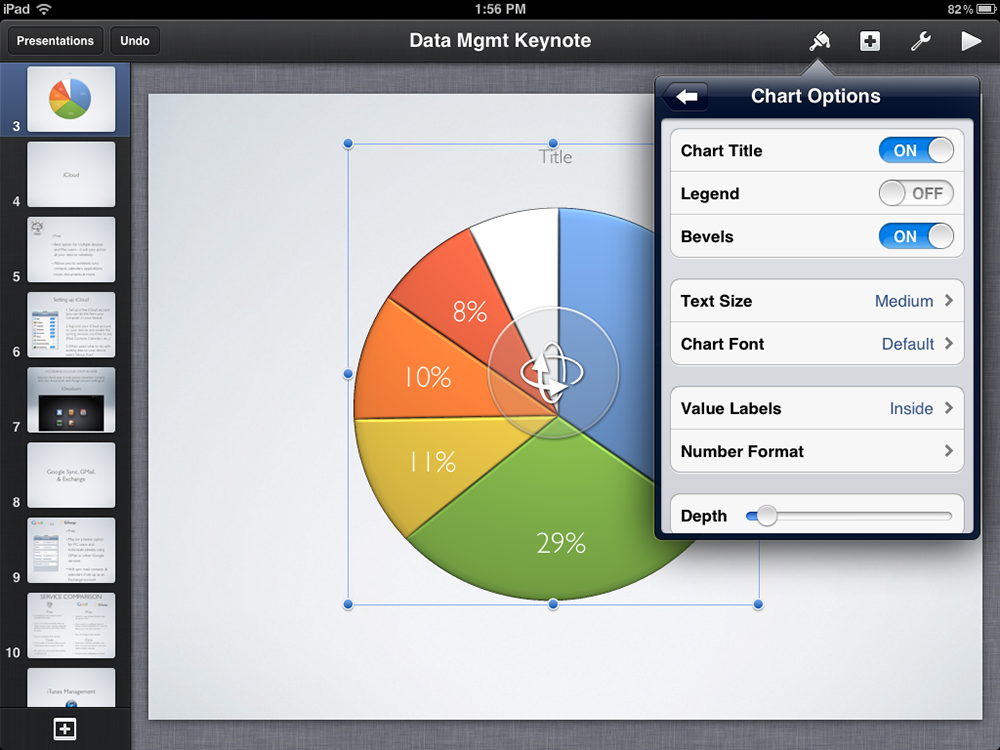
Wśród wielu zalet najważniejszej usługi:
- Szeroki zestaw narzędzi do tworzenia prezentacji wysokiej jakości (unikalne tematy, efekty, nagrywanie i edycja dźwięku w aplikacji, wkładce do zdjęć, wideo, tekstach, tabelach, diagramach, wykresach i innych możliwościach);
- Program jest dostosowywany do pracy na urządzeniach mobilnych;
- Zdolność do pracy z prezentacjami z różnych urządzeń;
- Edycja edycji kredów w czasie rzeczywistym;
- pilot;
- umiejętność dzielenia się;
- Integracja z popularnymi usługami iCloud, Dropbox i Gmail;
- zgodność z PowerPoint;
- Bezpośrednia transmisja prezentacji za pośrednictwem Keynote Live;
- Na iPadzie za pomocą Apple Pencil możesz dodać własne notatki i ilustracje do prezentacji;
- przyjemny i wygodny interfejs.
Keynote Service ma wiele wspólnego z PowerPoint, nawet jeśli wcześniej nie korzystałeś z narzędzi do prezentacji, aby przyzwyczaić się do aplikacji Apple i iPad na iPhone'a i iPada. Ponadto nie będzie trudności, jeśli istnieje doświadczenie z wersją programu PowerPoint lub komputerów stacjonarnych.
Tworzenie prezentacji w Keynote
Korzystając z usługi, możesz tworzyć niesamowite prezentacje. Wybierając jeden z tematów podczas tworzenia (Style będą już zbudowane w jego kompozycji), zobaczysz, jak dobrze Twoja praca będzie patrzeć na pierwszy krok procesu twórczego. Keynote Application zawiera dziesiątki różnych tematów, które zawierają gotowe zestawy elementów, co czyni każdą prezentację wyjątkową. Możesz również złożyć wniosek w głównych ustawieniach programu, który podoba Ci się ten temat do wszystkich nowych dokumentów.
Tworzenie prezentacji
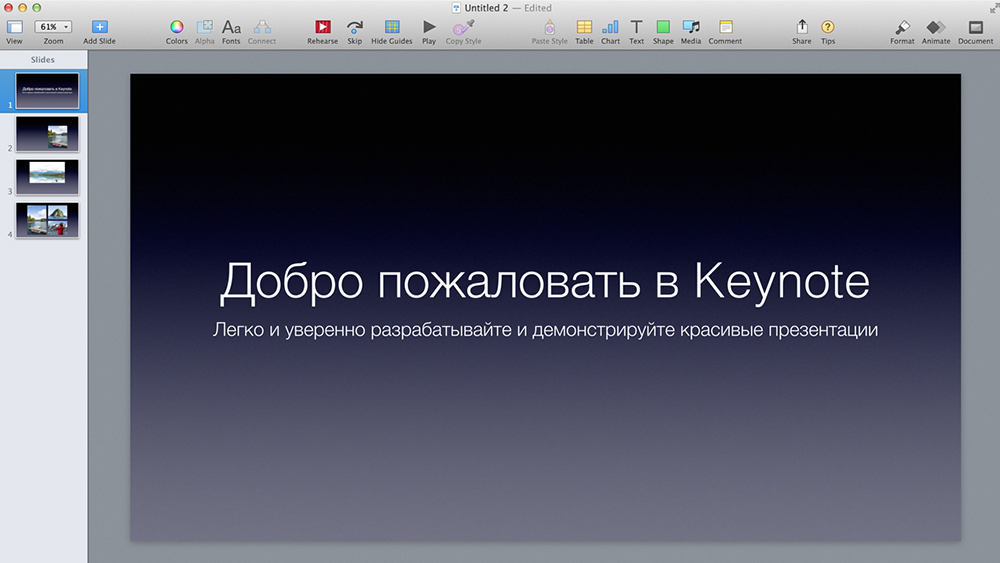
Praca nad prezentacją zaczyna się dokładnie wraz z wyborem tematu. Okno otwiera się, gdy naciśnięty jest przycisk „Nowy dokument”, możesz również przejść do niego z menu „Plik”, wybierając element „Nowy”. Double prasa wybiera pożądany temat i po załadowaniu nowej prezentacji możesz kontynuować pracę nad jej tworzeniem za pomocą dostępnych elementów sterujących:
- Naciskając „+” na pasku narzędzi, możesz dodać slajdy.
- Kliknij dwukrotnie tekst-fileler w prezentacji Dodaje tekst.
- Możesz przeciągnąć zdjęcia lub zdjęcia z urządzenia, dodać zdjęcia z IPHOTO lub Aperture.
- Na panelu po prawej stronie okien programu zostanie wyświetlone sterowanie formatowaniem mającym zastosowanie do wybranego obiektu. Na górze panelu bocznego dostępne są odmiany projektowe, co pozwala zmienić wygląd obiektu, klikając. Użyj różnych narzędzi, aby skonfigurować prezentację i tworzyć ekskluzywne prace.
- Możliwość konfiguracji górnego paska narzędzi jest dostępna, możesz usunąć, dodawać lub zmienić przyciski dla własnego komfortu interakcji z Keynote.
- Dodając slajd, wybierasz jeden z układów na podstawie wybranego tematu. Można go zastosować do następnego lub ustawienia kolejnego slajdu przez inny układ. Aby uzyskać szybki dostęp do opcji, możesz dodać element „głównego” do paska narzędzi.
- Możesz także odrętwić slajdy, zmienić ich zamówienie, grupowanie, przejście (w tym przypadku nieudany slajd nie jest ponumerowany), edytować, zmienić skalę itp. D.
- Wśród narzędzi dostępne są narzędzia do edytowania obiektów (wszelkie elementy prezentacji, takie jak zdjęcie, diagramy, liczby itp.). Możesz dodać obiekty do dokumentu i kontrolować ich wygląd, zmieniając rozmiar, formę, wyrównanie, wycinanie części obrazu, dostosowanie tła itp. D.
- Tekst, zdjęcia lub liczby można przekonwertować na linki. Będą wyglądać jak zwykłe obiekty, ale po kliknięciu jednego z tych obiektów odpowiednie działanie zostanie wykonane w procesie prezentacji.
- Wszelkie działania, które wykonujesz, można anulować za pomocą menu „Edytuj”, a także powtórzyć, jeśli zdecydujesz, że wygląda lepiej.
- Jeśli w trakcie procesu zdecydowałeś, że ten temat nie jest dla Ciebie odpowiedni, po prostu zmień go za pomocą menu „Plik”. Następnie do wszystkich slajdów zostanie zastosowany nowy temat, w tym style obiektów, tła i inne elementy. W przypadku dostosowań dotyczących obiektów prezentacji będą one zachować podczas zmiany tematu.
- W razie potrzeby możesz utrzymać zmiany wprowadzone jako nowy styl, aby mieć do niego dostęp podczas tworzenia innych obiektów.
- Prezentację można zapisać w Keynote jako nowy temat, po czym będzie dostępna w kategorii „My Tematy”.
- Możliwość utrzymania prezentacji w innym formacie można przeprowadzić poprzez eksportowanie go do tego formatu. Możesz użyć funkcji za pośrednictwem menu „Plik”.
To tylko niewielka część tego, co może się przemówić. Po pełnym zrozumieniu, jak korzystać z programu, możesz tworzyć unikalne prace przy użyciu interesujących opcji usług, zaangażować innych uczestników do tworzenia prezentacji, udostępniania, nadawania w czasie rzeczywistym i wykonywania innych działań. Keynote użytkownicy zauważają, że pomimo prostoty interfejsu programu i łatwego do opanowania, jego funkcjonalne możliwości są wystarczające do wykonywania pracy na poziomie profesjonalnym.
Odkrycie prezentacji
Zaopatrzeni użytkownicy będą zainteresowani pytaniem, jak otworzyć prezentację w systemie Windows, a nie tylko.
Sam program pozwala pracować z dużą liczbą różnych formatów plików.
Na początek, jak prezentacje otwierają się na urządzeniach iOS, takich jak iPad i iPhone.
Na przykład Juzer chciał otworzyć prezentację główną za pośrednictwem innego programu. Będzie to musiało przekonwertować na inny format.
Tutaj należy wykonać następujące czynności:
- Otwórz pożądaną prezentację;
- Naciśnij przycisk „Więcej”;
- Kliknij „Eksport”;
- Wybierz odpowiedni format;
- Określ wygodny sposób wysyłania.
Istnieją również przypadki, gdy konieczne jest otwarcie innych programów za pośrednictwem Keynote za pośrednictwem Keynote. Często jest to PowerPoint.
Aby otworzyć ten plik, musisz go dotknąć w menedżerze prezentacji. Jeśli menedżer nie zostanie wyświetlony, wróć do sekcji „Prezentacja” (w przypadku iPada) lub kliknij „Wróć” na iPhonie, po czym będziesz musiał wybrać otwarty plik. Jeśli plik jest niedostępny do wyboru, istnieje już problem formatów niezgodności.
Za pośrednictwem Keynote możesz otwierać pliki i inne aplikacje, wyświetlać wiadomości z wiadomości e -mail, a nie tylko. W takim przypadku potrzebujesz:
- Uruchom inną aplikację;
- Wybierz plik;
- Kliknij „Udostępnij”;
- Wybierz opcję „Kopiuj w Keynote”.
W takim przypadku dokument źródłowy nie zostanie usunięty.
Pamiętaj, że podczas otwarcia programu może ostrzegać o zmianie pojawienia się prezentacji.
Następna opcja dla tych, którzy pracują na urządzeniach Mac.
Istnieje własne instrukcje dotyczące otwarcia prezentacji w innych programach. W tym celu są one po prostu przekształcane w niezbędny format.
Instrukcja jest następująca:
- Otwórz pożądaną prezentację;
- Kliknij „Plik”;
- Następnie „Eksportuj do”;
- Wybierz odpowiedni format;
- W takim przypadku pojawia się okno do wyboru formatów, a także zmiana niektórych konfiguracji;
- Teraz kliknij „Dalej”;
- Wskaż nazwę pliku i folder, w którym zostanie zapisany;
- Transmisja jest zakończona przez naciśnięcie przycisku „Eksportuj”.
Możesz także otworzyć pliki innych programów i aplikacji w Keynote. Aby to zrobić, na urządzeniach Mac potrzebujesz:
- Przejdź do menu Findera;
- Kliknij plik, przytrzymując przycisk sterowania;
- Wybierz element „Otwórz z”;
- Jako narzędzie do wyświetlania użyj Keynote.
Ale jeśli masz tylko jeden program na prezentacje na komputerze, a to jest przemówienie, to wystarczy i po prostu kliknij dwukrotnie plik.
Teraz w samej aplikacji Keynote musisz kliknąć „Plik”, a następnie „otwórz” i wybierz żądaną prezentację. Jeśli ten plik jest niemożliwy do wyboru, formaty są niezgodne.
Zmiana rozmiaru slajdu
Kolejnym popularnym problemem jest zmiana wielkości slajdu w aplikacji Keynote. Tutaj instrukcje będą nieco inne w zależności od tego, jakie urządzenie Apple używa osoba. Może to być iPhone i iPad lub komputery Mac. W przypadku komputerów i urządzeń mobilnych ich instrukcje.
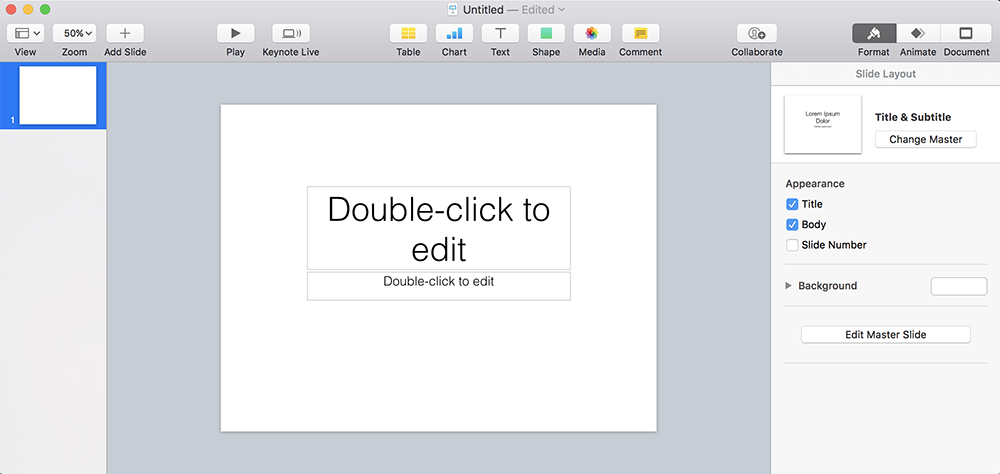
Jeśli jest to smartfon lub tablet z Apple, musisz wykonać następujące czynności:
- Kliknij przycisk „Więcej”;
- Przejdź do sekcji „Projektowanie dokumentów”;
- Wybierz „Rozmiar slajdów”;
- Ustaw niezbędne parametry.
Jeśli klikniesz element „użytkownika”, będzie można wskazać wymagane cechy wymiarowe. Następnie „gotowy” i to wszystko, rozmiar jest zmieniany na liczby niezbędne dla użytkownika.
Jeśli użytkownik ma do dyspozycji komputer stacjonarny lub laptop Apple, tutaj zmiana rozmiaru nastąpi w nieco innej. Mianowicie:
- Kliknij ikonę dokumentu (pusty kwadrat);
- Następnie do zakładki „Dokument”;
- Pojawi się okno pop -up;
- Pożądany rozmiar jest wybrany w tym oknie.
Ponownie, jeśli klikniesz opcję rozmiaru użytkownika, możliwe będzie określanie określonych niezbędnych liczb. Zmiany kończą się prostym kliknięciem przycisku OK.
Zachowanie prezentacji
A teraz o tym, jak prawidłowo zapisać prezentację w aplikacji Keynote i co zostanie dla tego zrobione. Nie ma tu nic skomplikowanego. Każdy użytkownik poradzi sobie bez problemów.
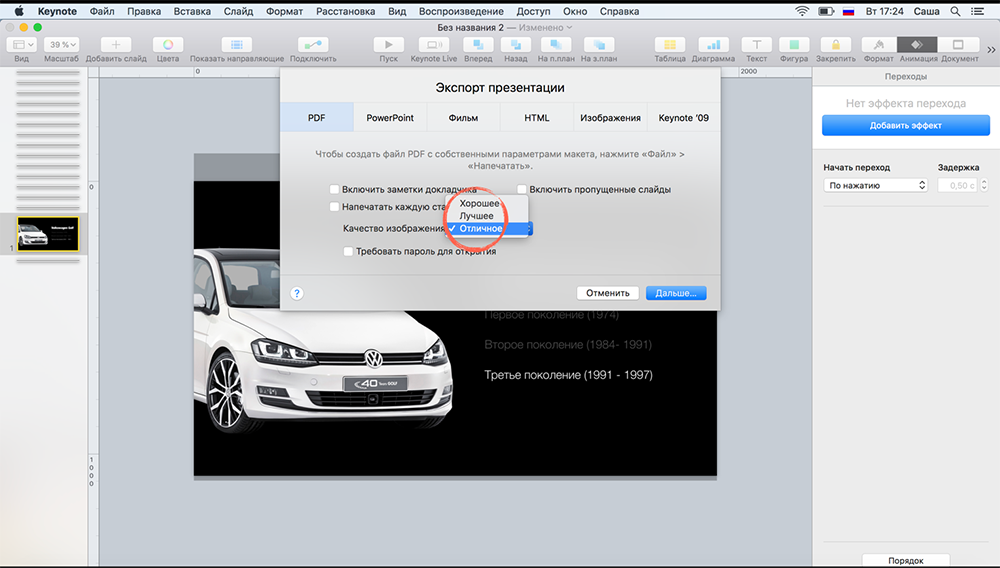
Kiedy prezentacja zostanie utrzymana po raz pierwszy, musi wybrać określoną nazwę, a także folder, w którym będzie. Następnie wszystkie zmiany zaczną być zapisywane automatycznie, jeśli będziesz nadal pracować z prezentacją. Jeśli istnieje potrzeba, w dowolnym momencie możesz zmienić nazwę pliku, utwórz kopię pod inną nazwą, zmień folder, aby zapisać i inne rzeczy.
Aby uratować prezentację i odpowiedzieć jej imię, potrzebujesz:
- Kliknij w dowolnym miejscu w oknie prezentacji, dzięki czemu jest aktywny;
- Kliknij „Plik”;
- Następnie „Save”;
- W polu „Zapisz jako”, wprowadzana jest wybrana nazwa;
- Możesz także wskazać z 1 lub więcej tagów, chociaż nie jest to konieczne;
- Aby wybrać miejsce ochrony, należy kliknąć strzałkę w pobliżu menu pop -up;
- Wybierz określony folder lub komputer stacjonarny.
To wszystko. Absolutnie nic skomplikowanego.
Keynote Editor to funkcjonalna i popularna aplikacja. A korzystanie z niego jest dość łatwe. Nawet jeśli wcześniej użytkownik był gorącym wentylatorem Windows ze wszystkimi standardowymi aplikacjami.
Jak podzielić się prezentacją
Keynote jest łatwy do udostępnienia wyniku pracy z innymi użytkownikami. Możesz wysłać link do tych, którzy powinni zobaczyć projekt (lub umieścić go na dowolnym zasobie, na przykład w sieci społecznościowej), wysłać go według e -mailu lub za pośrednictwem iTunes, a także drukuj. Ponadto możesz połączyć prezentację z projektorem za pomocą klawiszy Apple VGA lub HDMI lub pokazać ją na ekranie telewizji za pośrednictwem Apple TV.
Program w trybie online można wdrożyć po udostępnieniu odbiorców linkiem. Za pośrednictwem Keynote Live możesz zademonstrować prezentację za pomocą streamingu lub transmisji. Po zapisaniu pracy w chmurze iCloud i skopiowanie adresu URL, musisz wysłać link według e -Mail. Otwarcie linku można również chronić hasłem, jeśli informacje są przeznaczone dla niektórych osób. Po skonfigurowaniu praw dostępu możesz dać jednemu użytkownikom możliwość rządzenia prezentacją, w przeciwnym razie umożliwienie przeglądania, podczas gdy wszystkie edycje przeprowadzone po wysłaniu adresu URL do projektu będą widoczne dla odbiorców referencji. W przypadku wysłania kopii prezentacji dokument będzie mógł ją edytować, ale oryginalna wersja pozostanie niezmieniona.
Usługi, z którymi Keynote ma integrację
Komfort i szybkość pracy zależy w dużej mierze od integracji programu z innymi usługami. Wspólna praca i własna skuteczność tworzenia prezentacji wysokiej jakości są zapewnione przez integrację z iCloud i Dropbox, a Gmail otwiera dostęp do komunikacji. Dzięki Keynote możesz wybrać urządzenie i miejsce pracy, ponieważ slajdy utworzone na przykład na Macu będą miały taki sam wygląd jak na iPhonie lub w przeglądarce. Jednocześnie inni użytkownicy mogą dołączyć do tworzenia projektu za pośrednictwem urządzeń Mac, iPad, iPhone'a lub PC. Korzystanie z klawiszy gorących, które umożliwiają natychmiastowe wykonywanie różnych zadań, również pomoże przyspieszyć pracę.
- « Który system operacyjny wybrać laptopa
- Dlaczego błąd pojawia się nie skonfigurowanie lub wypełnienie aktualizacji systemu Windows i jak go naprawić »

